PHP远程调试之XDEBUG
开发的时候我都是使用XDebug在本地调试,但是最近加入一些项目中去,环境太复杂了,要在本地搭建一个开发环境真的太麻烦了,那么我们怎么使用xdebug来远程调试呢?
我这里使用虚拟机搭建了一个模拟环境来实验说明:
1.虚拟机IP:192.168.174.130 ,虚拟机用于搭建lampp环境
2.实体机IP:192.168.174.1,这个是IDE的开发环境。
首先我在虚拟机里面安装了一个lampp,而且增加了一vhosts,具体如下:
vim /opt/lampp/etc/extra/httpd-vhosts.conf
<VirtualHost *:80>
ServerAdmin webmaster@dummy-host.example.com
DocumentRoot "/data/web"
<Directory "/data/web">
Options All
AllowOverride All
Require all granted
</Directory>
ServerName www.test.com
ErrorLog "test-error_log"
CustomLog "test-access_log" common
</VirtualHost>
这里为了方便给vhosts设置一个域名,这个需要修改实体机的/etc/hosts后才能访问:
192.168.174.130 www.test.com
关键的一步我们需要设置虚拟机中的php.ini来支持xdebug远程调试,增加了如下代码:
vim /opt/lampp/etc/php.ini zend_extension="/opt/lampp/lib/php/extensions/no-debug-non-zts-20131226/xdebug.so" [xdebug] xdebug.default_enable=1 xdebug.remote_enable=1 xdebug.remote_handler=dbgp xdebug.remote_host=192.168.174.130 xdebug.remote_port=9000 xdebug.remote_connect_back=1 xdebug.remote_autostart=1
最关键的两个设置xdebug.remote_host和xdebug.remote_connect_back,remote_host要设置成服务器的ip,remote_connect_back要设置成1或者on
到这里,服务端就设置好了,接下来我们来设置ide了,请原谅我是一个ide工具党。我使用的Intellij IDEA,而PHPStorm的设置也是一样的。
第一设置项目的server
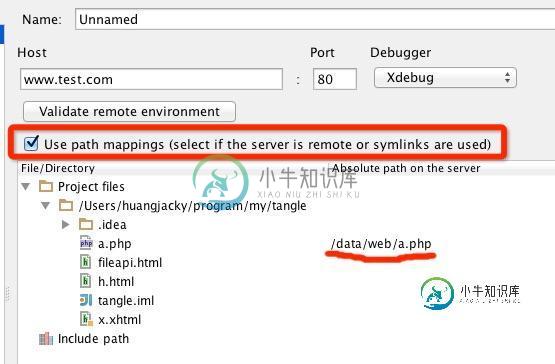
在Host那里要填上,能够正常访问到虚拟机服务器的地址,我们之前设置的虚拟域名是www.test.com,所以我图上也是写得这个。
最关键的设置地方就是要勾上这个路径映射,然后将需要调试的文件写上它在服务器上的路径,比如我这里需要调试a.php,而在虚拟机服务器上我们设置的web目录是/data/web/,那么它映射的路径就应该是/data/web/a.php了。
一切设置好了以后,就可以像本地调试那样开始了。
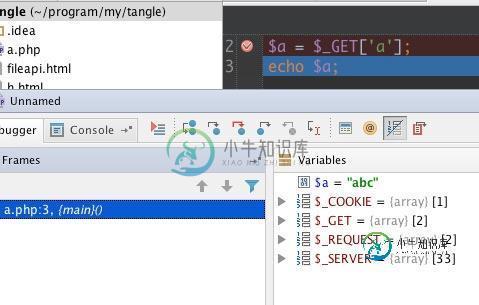
OK了,没有什么技术含量,但希望能帮到需要的朋友,注意把文章中得ip地址,修改你自己的服务器的地址。
以上内容给大家分享了PHP远程调试之XDEBUG的相关知识,希望大家喜欢。
-
ThinkPHP5.0版本开始,提供了Socket日志驱动用于本地和远程调试。 Socket调试 只需要在配置文件中设置如下: return [ 'type' => 'socket', 'host' => 'slog.thinkphp.cn', //日志强制记录到配置的client_id 'force_cl
-
我有一个类似于用XDebug设置IntelliJ Idea远程调试的问题,但是由于没有发布解决方案,我无论如何都要问它。 你知道可能出了什么问题吗?有防火墙设置的东西允许端口9000上的传入连接?
-
前言 在通过串口调试嵌入式设备时,每次需要通过接线和 USB 转换器连接才能进行,对设备操作的话,存在一定的不便,并且会占用电脑的 USB 口,接线也会造成一定的不稳定,因此可以通过串口命令开启 telnet 或者 ssh 服务,远程登陆设备。通过系统命令、程序的输出以及 gdb 进行 远程调试,提高调试的便捷性。 调试案例 某路由器溢出漏洞调试 在 2.3.1 章节中对漏洞进行静态分析,现在来动
-
使用Chrome开发人员工具调试原生Android应用中的WebView。 在Android 4.4(KitKat)或更高版本上,使用DevTools在原生Android应用中调试WebView内容。 TL;DR 在原生Android应用启用WebView调试;在Chrome DevTools中调试WebView。 通过chrome://inspect访问可调试的 WebView 列表。 WebV
-
使用远程调试 为了与qemu配合进行源代码级别的调试,需要先让qemu进入等待gdb调试器的接入并且还不能让qemu中的CPU执行,因此启动qemu的时候,我们需要使用参数-S –s这两个参数来做到这一点。在使用了前面提到的参数启动qemu之后,qemu中的CPU并不会马上开始执行,这时我们启动gdb,然后在gdb命令行界面下,使用下面的命令连接到qemu: (gdb) target remot
-
在Windows,Mac 或 Linux 上远程调试 Android 设备上的实时内容。 TL;DR 设置你的Android设备进行远程调试,并从开发机中发现它。 从您的开发机器检查和调试Android设备上的实时内容。 将来自Android设备的内容屏播到DevTools。 要求 在开始远程调试之前,您需要︰ 在开发机上安装 chrome 32 或更高版本。 如果你使用的 Windows,请安装

